در این مقاله تصمیم داریم در مورد نصب کارت شبکه وایرلس در ویندوز های 7 و 8 و10 صحبت کنیم. کارت شبکه یا NIC که مخفف عبارت Network Interface Card ( کارت واسطه شبکه) است. در واقع یکی از اجزای مهم هر سیستم کارت شبکه می باشد. کارت شبکه قسمتی از مادر برد اصلی کامپیوتر می باشد که به صورت کارتی در شیارهای مادربورد قرار دارد.
واسطی بین کامپیوتر و شبکه برای همه شبکه ها از جمله شبکه کابلی، شبکه بی سیم و شبکه اترنت می باشد.در این مقاله تصمیم داریم نصب کارت وایرلس در ویندوز های 7 و8 و10 را شرح دهیم با رایانه کمک همراه باشید.
آنچه خواهید خواند:
✅کارت شبکه وایرلس چیست؟
✅کارت شبکه USBدار چیست؟
✅کارت شبکه PCI/eچیست؟
✅کارت شبکه PCMCI
✅نصب کارت شبکه وایرلس ویندوز 7
✅نصب کارت شبکه وایرلس ویندوز 8 و 10
✅نصب کارت شبکه روی کامپیوتر ویندوز 11
✅پرسش و پاسخ رایگان تنظیمات کارت شبکه در ویندوز
✅سخن پاياني

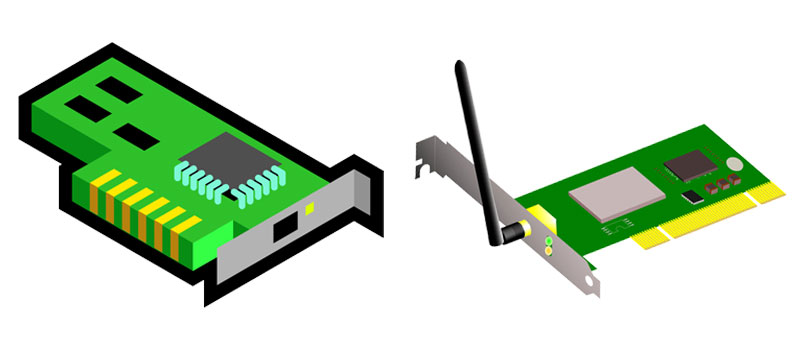
کارت شبکه وایرلس چیست؟
قبل از اینکه به شرح نصب کارت شبکه وایرلس بپردازیم بهتر است جزییات بیشتری از کارت وایرلس بدانیم. کارت شبکه وایرلس یا بیسیم ابزار اتصال رایانه ها به سرور و شبکه می باشد. کارت شبکه همانطور که در مقدمه اشاره کردیم واسطی بین کامپیوتر و شبکه می باشد که برای همه شبکه ها از جمله شبکه کابلی، شبکه بی سیم شبکه اترنت و ... ذر سیستم های کامپیوتری ضروری می باشد.
کارت شبکه ایرلس به دو نحوه سیمی و وایرلس تقسیم می شود در نوع سیمی این کارت در داخل کیس نصب میشود و به وسیله کابل اترنت و پورت RJ-45 با دیگر دستگاه ها اتصال برقرار می کند در نوع وایرلس Wirless یا بی سیم کارت در خارج از سیستم و به وسیله پورت USB به سیستم وصل می شود. انتی که بر روی کارت وجود دارد وظیفه اتصال به دستگاه های دیگر را به شکل بی سیم فراهم می کند.
برای راه اندازی شبکه تنها داشتن یک کارت شبکه کافی نمی باشد اگر قصد داریم کامپیوتر یا لپ تاپ را به شبکه بزرگتری متصل کنیم نیاز به یک روتر برای اتصال به اینترنت هستیم. انواع کارت شبکه وایرلس به شرح ذیل می باشد:
میدونی کارت شبکه چیه؟ چکار میکنه و چند نوع داریم! با من تا انتهای مطلب کارت شبکه چیست باش تا به هم یک بار برای همیشه کامل یاد بگیریم.

کارت شبکه USBدار چیست؟
این نوع کارت شبکه که به مدل های external نیز معروف است از درگاه USB به کامپیوتر یا لپ تاپ متصل می شود و پس از اینکه درایور نصب شد قابل استفاده در شبکه Wireless می باشد.
اغلب مدل های USB دارای آنتن داخلی می باشند در برخی از مدل ها برای افزایش قدرت دریافت سیگنال مودم نیز آنتن خارجی تعبیه شده است. همچنین در برخی از مدل ها نیز یک سیم و پایه افزایش دهنده USB استفاده شده تا بتوان کارت شبکه را به جای پشت کیس کامپیوتر روی میز قرار دهیم و سیگنال قوی تری دریافت کنیم.

کارت شبکه PCI/eچیست؟
کارت شبکه وایرلس PCI/e که در دسته کارت شبکه های internal یا داخلی می باشد از دو نوع درگاه PCI و PCIe به مادربورد کامپیوتر نصب می شود و آنتن آن به خارج کیس وصل می شود.
این نوع از کارت شبکه ها ، در انواع مختلف یک ، دو و سه آنتن به بازار عرضه شده اند. کارت های شبکه اینترنال وایرلس دارای آنتن های Detachable یا جدا شدنی هستند تا به راحتی داخل کیس جای بگیرند.
دوست داری داخل یک مطلب کامل با بهترین کارت گرافیک های دنیا آشنا بشی؟ بهترین کارت های گرافیک سال جدید

کارت شبکه PCMCI
این نوع کارت شبکه های وایرلس مختص لپ تاپ ها هستند. لپ تاپ های نسل قدیمی کارت شبکه وایرلس ندارند و اگر بخواهیم از آن ها در شبکه وایرلس استفاده کنیم استفاده از کارت شبکه PCMCI همراه با کارت USB می تواند کارساز باشد.

پیشنهاد مطلب: تو قرن 21 همه لازم مهارت های اولیه کامپیوتر و بلد باشند آموزش کامپیوتر در منزل رو از دست نده.
تفاوت کارت شبکه و دانگل وای فای چیست؟
در بخشهای قبل با انواع کارت شبکه و نحوه نصب آن روی ویندوزهای مختلف را بررسی کردیم. اما همانطور که میدانید علاوه بر کارت شبکه، دانگل وای فای هم جز اجرای مهم در فناوری شبکه مدرن به حساب میآید. و در دسترسی به اینترنت و اشتراکگذاری شبکه نقش مهمی برعهده دارد. اگرچه کارت شبکه و دانگل وای فای بهگونهای طراحی شدهاند که طیف گستردهای از دستگاهها و فناوریهای شبکه سازگار باشند و اتصال دستگاهها به شبکهها و یکدیگر را آسانتر کنند؛ اما در عملکرد تفاوتهای شایانی با یکدیگر دارند. که در اینجا لازم دیدیم با تفاوت هر یک دست پیدا کنیم.
🟢 کارت شبکه کامپیوتر و دانگل وای فای برای ارتباط شبکه کاربرد متنوعی دارند. با این حال فرق اصلی بین این دو اغلب در نوع ارتباطی است که این دو قطعه ارائه میدهند.
🟢 اتصال کارت شبکه بهصورت مستقیم به پورت شبکه انجام میشود و بیشتر برای شبکههای با سیم کاربرد دارد. در واقع با اتصال کابل شبکه به کارت شبکه، اتصال کامپیوتر به شبکه برقرار میشود.
🟢 در حالی که دانگل وایفای، یک دستگاه خارجی است که به کامپیوتر متصل میشود و بهصورت بیسیم از طریق شبکههای وای فای اتصال به اینترنت را برقرار میسازد.
🟢 دانگل وایفای به صورت قطعهیusb طراحی شده تا به دستگاههای مجهز به این درگاه اتصال پیدا کند و با استفاده از آنتن داخلی اتصال محلی یا همراه را برقرار میسازد.
🟢 به طور کلی کارت شبکه از طریق کابل به شبکه متصل میشود و دانگل وایفای از طریق درگاههای مختلف و تعبیه شده در یک سیستم اتصال به شبکه را فراهم میسازد. در نتیجه خرید کارت شبکه اکسترنال یا اینترنال و دانگل وای فای با توجه به نیاز شبکه و نوع کاربری باید انجام شود.
نصب کارت شبکه وایرلس ویندوز 7
تا این قسمت از مقاله با کارت شبکه وایرلس و انواع ان آشنا شدیم. اکنون تصمیم داریم نحوه نصب آن ها بر روی ویندوز را آموزش دهیم.در ادامه به نصب کارت شبکه وایرلس در ویندوز نسبتا قدیمی 7 خواهیم پرداخت. نصب کارت شبکه بستگی زیادی به اینترنال بودن و یا اکسترنال بودن آن دارد که هنگام نصب کارت شبکه وایرلس در ویندوز باید به آن دقت کنیم. نصب کارت شبکه وایرلس در ویندوز 7 از طریق پورت USB یا اکسترنال بسیار ساده است و به آسانی در مدت زمان کم نصب می شود.
می توان گفت آموزش نصب کارت شبکه وایرلس در ویندوز 7 برای کارت شبکه هایی که از فناوری یو اس بی استفاده می کنند، با اتصال کارت شبکه به پورت USB مادربرد انجام می گردد. در برخی از مواقع مشاهده شده است که باید CD کارت شبکه را نیز برای یک بار اجرا کنی. در صورتی که کارت شبکه وایرلس اینترنال باشد اسلات های سفید رنگ یا همان PCI محل نصب کارت شبکه وایرلس می باشند برای نصب کارت شبکه وایرلس کافیست مراحل زیر را انجام دهیم:
🔵 ابتدا برق کامپیوتر را قطع می کنیم
🔵 سپس بعد از 10 ثانیه صبر کارت شبکه وایرلس را به مادربرد متصل می کنیم.
🔵 اگر لازم بود کارت شبکه وایرلس را به کیس پیچ می کنیم و جهت نصب کارت شبکه آماده می شویم.
🔵برای نصب کارت شبکه در ویندور 7 لازم است درایور نصب شود. لذا پس از جا زدن این نوع شبکه ها در اسلات مادربورد حتما CD کارت شبکه را برای نصب درایور اجرا می نماییم.
نکته مهم که باید توجه کنیم برای نصب کارت وایرلس در همه ویندوزها نصب درایور می باشد. در مورد نصب همه قطعات کامپیوتر حاکی میکند که باید درایور اجرا شود. اگر سیستم عامل این قطعه را به عنوان سخت افزار جدید در سیستم شناسایی کند ولی درایور آن را نباشد، باید حتما برای استفاده از کارت شبکه وایرلس، درایور مربوط به آن را نصب کنیم. اگر کارت شبکه سیستم ما کار نکند احتمالا یا درایور آن نصب نشده و یا اگر نصب کرده ایم نیاز به آپدیت دارد. هر دیوایسی که برای کامپیوتر خود خریداری می کنیم یک CD همراه خود دارد که به وسیله آن می توانیم آن را نصب کنیم و چنانچه به CD دسترسی نداریم می بایست آن را از وب سایت سازنده کارت شبکه وایرلس دانلود کنیم.
میدونی میتونی با کارت گرافیک قدیمیت قدرت بالاتری دریافت کنی؟ فقط کافیه به درستی اورکلاکش کنی! با من همراه باش تا قدم به قدم بهت بگم که چی لازم داری؟ اموزش تصویری اورکلاک کردن کارت گرافیک
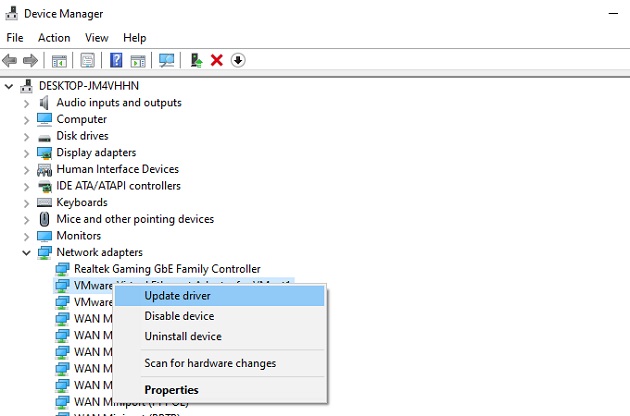
نصب کارت شبکه وایرلس ویندوز 8 و 10
با نصب کارت وایرلس در ویندوز7 آشنا شدیم. حال نحوه نصب کارت شبکه وایرلس در ویندوز های 8 و 10 را آموزش می دهیم. نصب کارت شبکه در این دو ویندوز به یکدیگر شباهت دارد. در ویندوز های جدید مانند ویندوز 10 و 8 یک نسخه پایه ای از بسیاری از دستگاه ها در قسمت درایور های ویندوز وجود دارد که برای کارایی بهتر، نیاز است درایور این دستگاه ها را در سیستم خود نصب کنیم ولی در اصل احتمال ایجاد مشکل و نیاز به نصب درایور بسیار پایین می باشد. در صورتی که کارت شبکه اینترنال باشد، اسلات های سفید رنگ یا همان PCI محل نصب کارت شبکه وایرلس می باشد
🔵 برای نصب کارت شبکه وایرلس کافیست:
🔵 ابتدا برق کامپیوتر را قطع کنیم.
🔵 10 ثانیه صبر می کنیم سپس کارت شبکه وایرلس را به مادربرد متصل می کنیم.
🔵 اگر لازم بود کارت شبکه وایرلس را به کیس پیچ می کنیم و جهت نصب کارت شبکه آماده می شویم و در صورتی که کارت شبکه اینترنال باشد تنها کافیست آن را به درگاه یو اس بی کامپیوتر یا لپ تاپ متصل کنیم. پس از نصب ، آیکون مربوط به وایرلس را باید در toolbar ویندوز مشاهده کنیم.
نسل جدید تلفن های همراه دیگه سیم کارت های عادی نمیخورن و لازمه از سیم کارت esim استفاده کنی! اما میدونی سیم کارت eSIM چیه و چه مزایا و معایبی داره
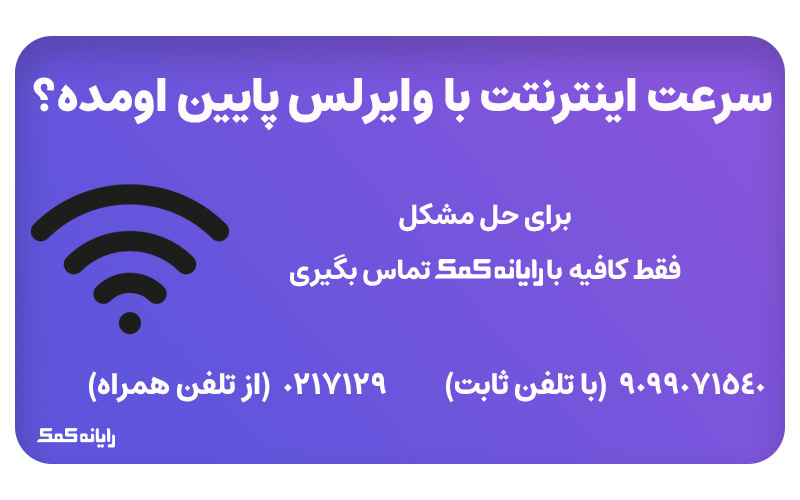
دوست داری روش های امنیت شبکه را بدونی" روشهای تامین امنیت شبکه کامپیوتر و لپ تاپ" را مطالعه کن.
نصب کارت شبکه روی کامپیوتر ویندوز 11
فرایند نصب و راه اندازی کارت شبکه روی ویندوز 11 هم دقیقا مانند موارد گفته شده در بخش بالا است. بنابراین در صورتی که کارت شبکه آنبورد دارید و قصد دارید آن را به کامپیوتر ویندوزی خود متصل کنید. مراحل زیر را دنبال کنید.
🟣 در قدم اول کامپیوتر را خاموش کرده و کابل برق کیس را از پریز جدا کنید. با این کار مطمئن میشوید که هیچ برقی در دستگاه وجود ندارد.
🟣 سپس درب کیس را باز کرده و کارت شبکه را بر روی اسلات مادربورد مانند تصویر با دقت وصل کنید. توجه داشته باشید که این کار را با دقت و با دو دست انجام دهید تا مبادا به شیار ها روی کارت شبکه صدمه وارد شود.

🟣 حال که مطمئن شدید فرایند نصب کارت شبکه روی کیس کامپیوتر را با دقت انجام داده اید، پیچ آن را از پشت کیس ببندید.
🟣 در آخر درب کیس را بسته و کیس را به برق وصل کنید.
🟣 با روشن شدن کیس اگر کار را درست انجام داده باشید کارت شبکه شما فعال شده و در مرحله بعدی لازم است درایور کارت شبکه را نصب کنید. برای این کار پیشنهاد میشود مطلب آموزش دانلود و نصب درایور کارت شبکه را مطالعه کنید زیرا در این مقاله به صورت کامل به این موضوع اشاره کرده ایم

پرسش و پاسخ رایگان تنظیمات کارت شبکه در ویندوز
در این مقاله به صورت کامل اشاره کردیم برای نصب کارت شبکه روی کیس کامپیوتر لازم است چه کاری انجام دهید به همین دلیل در ادامه قصد داریم به برخی از سوالات شما کاربران عزیز بپردازیم پس با ما همراه باشید.
در صورتی که در بین موارد گفته شده سوال شما وجود نداشت از بخش نظرات با ما در ارتباط باشید.
✴️✴️ تماس با پشتیبان رایانه کمک برای عیب یابی و رفع مشکلات شبکه کامپیوتر و مودم : ☎️از طریق تلفن ثابت 9099071540 و 📱 از طریق موبایل 0217129
کارت شبکه روی کدام قسمت مادربورد وصل میشود؟
بر روی مادربورد ها اسلات مخصوص اتصال کارت شبکه به کامپیوتر وجود دارد که اسلات PCI شناخته میشود.
در تصویر بالا اسلات PCI را میتوانید مشاهده کنید که به رنگ سفید دیده میشود، پس از یافتن برای نصب کارت شبکه خود روی کامپیوتر، آن را به آرامی به در داخل اسلات فشار داده تا مطمئن شوید که کارت شبکه به خوبی روی مادربورد متصل شده است.
اگر زمان تنظیم کارت شبکه با مشکل روبرو شدی مطلب آموزش تنظیمات کارت شبکه در ویندوز را مطالعه کنید.
آیا خرید کارت شبکه USB دار بهتر از کارت شبکه آنبورد است؟
پاسخ این سوال بستگی به نوع استفاده شما از کارت شبکه دارد، برخی افراد ممکن است قصد داشته باشند کارت شبکه را به کامپیوتر متصل کرده و به صورت مادام از آن استفاده کنند. برای این افراد کار شبکه که درون کیس متصل میشود گزینه مناسبی است.
اما برای افراد ممکن است قصد داشته باشند کارت شبکه داشته باشند که امکان جا به جایی داشته باشند و بتواند از آن برای دستگاه های دیگر استفاده کنند به نظر کارشناسان رایانه کمک بهتر است از کارت شبکه های همراه استفاده کنند که امکان نصب و راه اندازی آنها ساده است.
آیا نصب دانگل وای فای نیاز به درایور دارد؟
بله برخی دانگل ها برای راه اندازی نیاز به درایور دارند، عموما زمان خرید کارت شبکه ها همراه در کنار آنها CD مخصوصی که روی آن درایور قرار گرفته، وجود دارد که پس از اتصال لازم است دیسک را در دستگاه گذاشته و درایور آن را نصب کنید.
اما برخی دانگل های شبکه هستند که مانند فلش بوده و نیازی به نصب درایور کارت شبکه ندارند.
سخن پاياني
کارت شبکه در اغلب سیستم های کامپیوتر و لپ تاپ بخشی از مادر برد اصلی می باشد ولی برای بهبود عملکرد سیستم به ان اضافه می شود. کارت شبکه واسطی بین کامپیوتر و شبکه می باشد کارت های شبکه وایرلس در خارج از سیستم با کابل به سیستم متصل می شوند. امروزه استفاده از کارت های وایرلس مورد استقبال سازمان هایزیادی قرار گرفته است و آشنایی با نصب کارت شبکه نیاز کاربران می باشد.
ما در اين مقاله به نحوه نصب این کارت های شبکه وایرلس پرداختيم. اميدواریم اين مطلب براي شما كاربر گرامي مفيد بوده باشد. شما نيز مي توانيد در صورت داشتن هرگونه سوال در رابطه با نصب کارت شبکه وایرلس با كارشناسان ما در رايانه كمك تماس حاصل فرماييد. برای تماس با رایانه کمک می توانید از طریق تلفن های ثابت با شماره 9099071540 و از طریق موبایل با شماره 0217129 تماس حاصل فرمایید.